Kaip automatiškai ištrinti patvirtinimo kodo tekstus ir el. laiškus „Apple“ įrenginiuose
Įvairios / / August 25, 2023
Dviejų veiksnių autentifikavimas (2FA) yra saugos funkcija, kuri padidina jūsų paskyrų apsaugą. Tačiau šie patvirtinimo pranešimai laikui bėgant kaupiasi skiltyje Pranešimai ir el. laiškai, todėl sunku pasiekti reikiamus pranešimus. Laimei, „Apple“ palengvino automatinio patvirtinimo kodo tekstų ir el. laiškų pašalinimą „iPhone“, „iPad“ ir „Mac“.
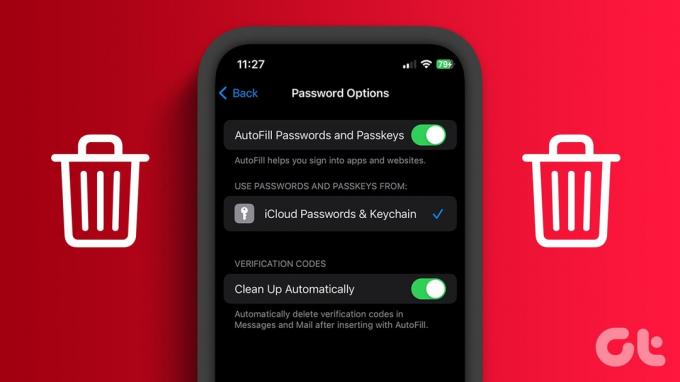
Šis vadovas padės ištrinti visus patvirtinimo kodus iš pranešimų ir pašto programų nenutraukiant paslaugos. Atkreipkite dėmesį, kad jums reikia įdiekite iOS 17 beta versiją savo iPhone arba iPadOS 17 iPad, kad automatiškai ištrintumėte patvirtinimo kodus. Be to, jūsų „Mac“ taip pat turi būti „macOS Sonoma“. Jei ne, turite palaukti iki visiško išleidimo rugsėjį.
Kaip išvalyti patvirtinimo kodus „iOS 17“.
Kai pirmą kartą gausite SMS patvirtinimo kodą „iPhone“ ar „iPad“, kuriame įgalinta „iOS 17“, bus raginama įjungti „Automatinis patvirtinimo kodų ištrynimas po naudojimo?“ Galite įjungti funkciją tuo metu arba atlikite toliau nurodytus veiksmus, kad tai atliktumėte vėliau.
1 žingsnis: Atidarykite Nustatymai ir pasirinkite Slaptažodžiai. Dabar patvirtinkite savo įrenginį naudodami leidimo kodą arba veido ID (arba Touch ID).
2 žingsnis: Pasirinkite Slaptažodžių parinktys.
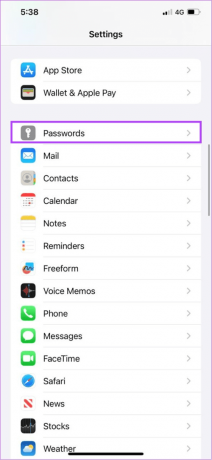
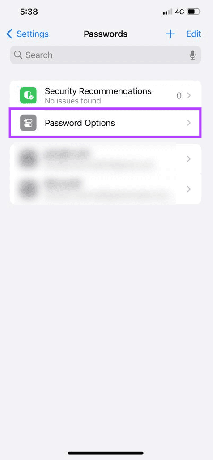
3 veiksmas: Įjunkite „Išvalyti automatiškai“.

Perjungdami šią parinktį įgalinsite šią funkciją žinučių ir pašto programoje.
Kaip pašalinti OTP ir 2FA kodus „Mac“.
Be parinkties automatiškai ištrinti patvirtinimo kodo tekstus ir el. laiškus „iPhone“ ir „iPad“, tai galite padaryti ir „Mac“. Kaip minėta anksčiau, turite būti naujausia MacOS 14 Sonoma norėdami naudotis šia funkcija.
1 žingsnis: Viršutiniame dešiniajame kampe spustelėkite Apple piktogramą ir pasirinkite Sistemos nustatymai.

2 žingsnis: Pasirinkite Slaptažodžiai ir patvirtinkite naudodami slaptažodį arba jutiklinį ID, jei jūsų „Mac“ tai palaiko.
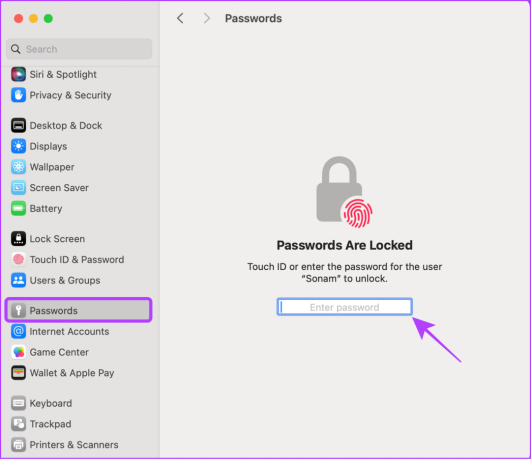
3 veiksmas: Pasirinkite Slaptažodžio parinktys.
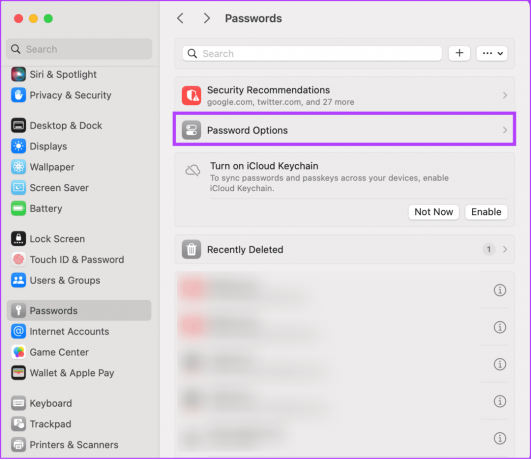
3 veiksmas: Įjunkite „Išvalyti automatiškai“.
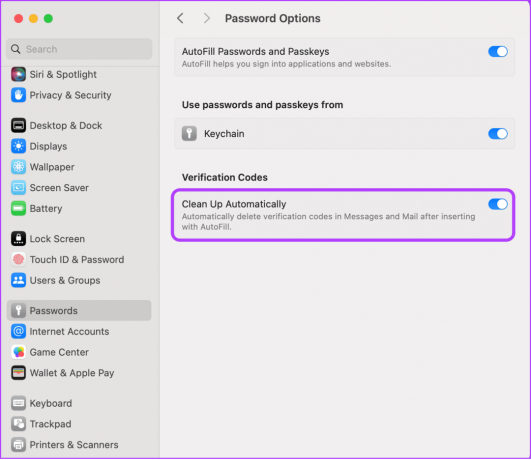
Taip bus ištrinti visi patvirtinimo kodai iš pranešimų ir pašto programų „Mac“ kompiuteriuose, kuriuose veikia „macOS Sonoma“ ir naujesnės versijos.
Kodėl pranešimuose neveikia automatinis patvirtinimo kodas (OTP).
Įdomu tai, kad „Mac“ kompiuteryje įjungus valymo patvirtinimo kodus, ši funkcija programoje „Messages“ gali neveikti taip, kaip numatyta. Norėdami tai išspręsti, atlikite šiuos veiksmus:
1 žingsnis: Atidarykite programą Messages ir viršutinėje meniu juostoje pasirinkite Žinutės.
2 žingsnis: Išskleidžiamajame meniu pasirinkite Nustatymai.

3 veiksmas: Spustelėkite „iMessage“.
4 veiksmas: Pažymėkite „Įgalinti pranešimus „iCloud“.
5 veiksmas: Spustelėkite Sinchronizuoti dabar, kad pakeitimai įsigaliotų.
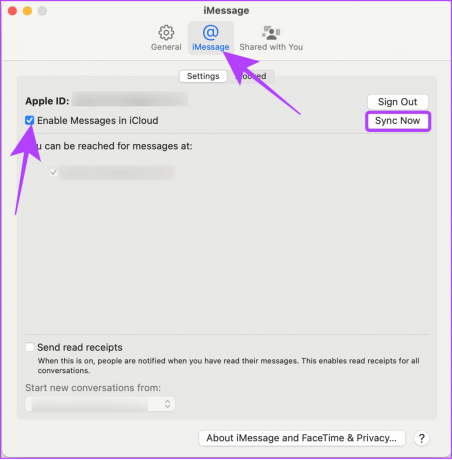
Kaip atkurti pašalintus OTP ir 2FA kodus „iPhone“ ir „Mac“.
Kartais kai kuriuos iš šių kodų jūsų įrenginys gali paslėpti per klaidą arba gali tekti juos peržiūrėti dar kartą. Taigi, ar galite atkurti šiuos automatiškai ištrintus patvirtinimo kodų tekstus ir el. Taip tu gali. Atlikite toliau nurodytus veiksmus.
„iPhone“.
Mes jau paruošėme vadovą ištrintų pranešimų atkūrimas „iPhone“.. Galite atlikti tuos pačius veiksmus, kad gautumėte automatiškai ištrintus patvirtinimo kodo tekstus. Kalbant apie el. laiškus:
1 žingsnis: Atidarykite programą „Mail“ ir bakstelėkite Šiukšliadėžė arba Šiukšliadėžė.
2 žingsnis: Viršutiniame dešiniajame kampe bakstelėkite mygtuką Redaguoti ir pasirinkite el. laišką, kurį norite atkurti.
3 veiksmas: Apačioje pasirinkite Perkelti.


4 veiksmas: Pasirinkite aplanką, į kurį norite perkelti.
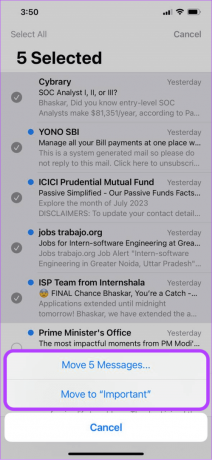
„Mac“ sistemoje
Jei įjungėte sinchronizavimą „iPhone“ ir atkūrėte ištrintus pranešimus bei el. laiškus, tai atsispindės jūsų „Mac“. Jei norite jį atkurti tiesiogiai „Mac“, atlikite šiuos veiksmus:
Apie Pranešimus
1 žingsnis: Atidarykite Žinutės ir pasirinkite Žiūrėti.
2 žingsnis: Pasirinkite Neseniai ištrinti.
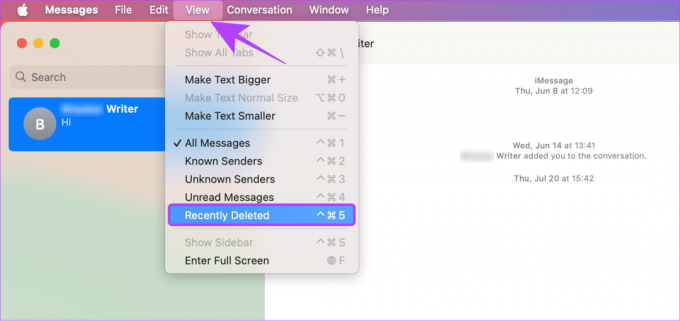
3 veiksmas: Pasirinkite pokalbį ir spustelėkite Atkurti.

Pašto programoje
1 žingsnis: Atidarykite programą Paštas ir šoninėje juostoje pasirinkite Šiukšliadėžė arba Šiukšliadėžė.
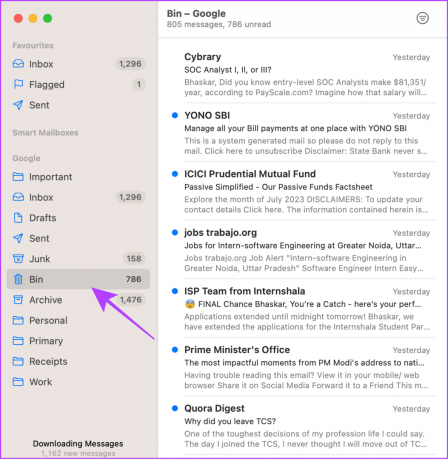
2 žingsnis: Dešiniuoju pelės mygtuku spustelėkite norimą atkurti paštą ir pasirinkite Perkelti į.
3 veiksmas: Iš čia pasirinkite aplanką, į kurį norite perkelti paštą.
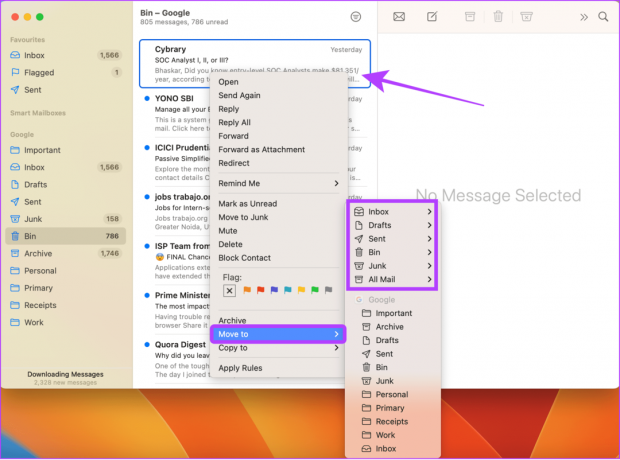
DUK apie automatinį patvirtinimo kodo tekstų ir el. laiškų ištrynimą
„Apple“ suteikia galimybę ištrinti pranešimus iPhone automatiškai po tam tikro laiko. Tai gali trukti nuo 30 dienų iki metų.
Ištrynus pranešimą, jis bus perkeltas į šiukšliadėžės skyrių ir bus ten 30 dienų, kol bus pašalintas visam laikui.
Neleiskite tiems kodams jūsų erzinti
Naudodama iOS 17, Apple dabar siūlo galimybę automatiškai ištrinti patvirtinimo kodo tekstus ir el. Be to, „Apple“ pridėjo daug kitų paslėptos funkcijos naudojant „iOS 17“. kartu su privatumo ir saugos funkcijos. Ką manote apie šią funkciją? Praneškite mums toliau pateiktuose komentaruose.
Paskutinį kartą atnaujinta 2023 m. rugpjūčio 22 d
Aukščiau pateiktame straipsnyje gali būti filialų nuorodų, kurios padeda palaikyti „Guiding Tech“. Tačiau tai neturi įtakos mūsų redakciniam vientisumui. Turinys išlieka nešališkas ir autentiškas.

Parašyta
Anoop yra turinio rašytojas, turintis daugiau nei 3 metų patirtį. GT jis apima „Android“, „Windows“ ir „Apple“ ekosistemą. Jo darbai buvo publikuoti daugelyje leidinių, įskaitant „iGeeksBlog“, „TechPP“ ir „91 mobiles“. Kai jis nerašo, jį galima pamatyti „Twitter“, kur jis dalijasi naujausiais naujienomis apie technologijas, mokslą ir daug daugiau.



